对于目标文件系统文件过大怎么办 u盘有空间提示目标文件过大的解决方法
u盘是拷贝、传输文件常用的设备,但是有小伙伴在拷贝电脑文件的时候,明明u盘有空间,但是提示目标文件过大的情况,那么对于目标文件系统文件过大怎么办?今天小编就来告诉一下大家具体的两种解决方法,这两种方法选一即可,希望可以帮到大家。
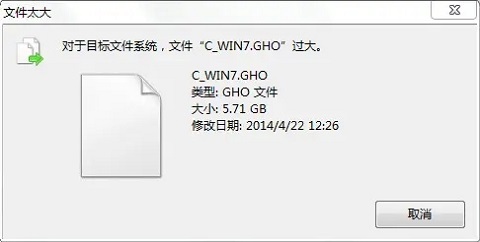
对于目标文件系统文件过大怎么办
出现这种问题的原因为U盘的文件系统为FAT32或者fs,默认的最大文件不能超过4GB,所以我们需要将文件系统修改为NTFS,此时将不受限制。
方法一、
1、按下win+r打开运行窗口;
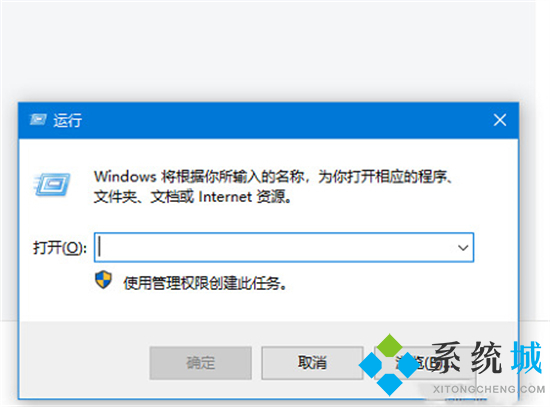
2、输入cmd,并按下回车键;
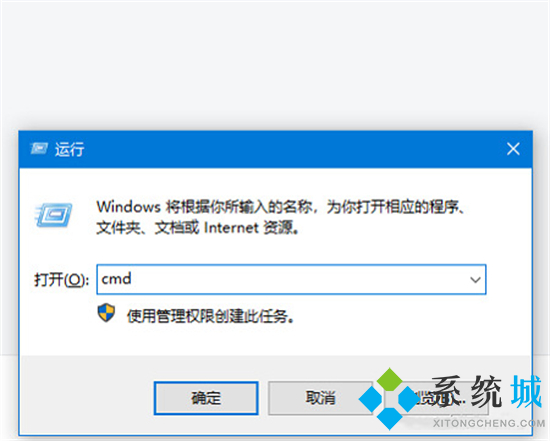
3、在打开页面中,输入命令convert G:/fs:ntfs,其中G代表需要改的文件系统盘符。
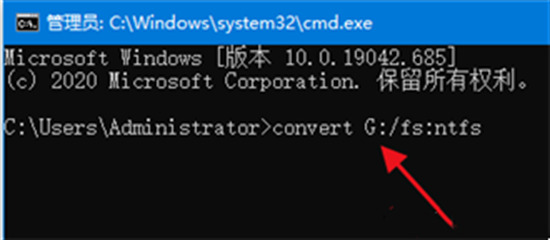
方法二、
1、将U盘插入电脑,点击选中该U盘;
2、右键点击U盘,在出现的选项菜单中点击选择“格式化”;
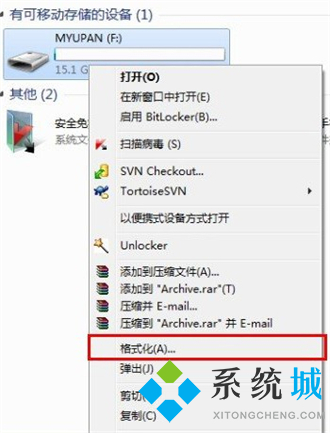
3、在格式化窗口中的“文件系统”选项处选择“NTFS”,然后勾选“快速格式化”最后点击下方的开始,等待完成即可。
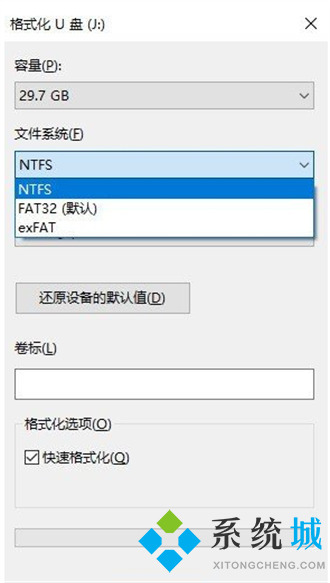
以上就是小编分享的对于目标文件系统文件过大怎么办的内容,包含2种解决方法,希望可以帮到大家。
我告诉你msdn版权声明:以上内容作者已申请原创保护,未经允许不得转载,侵权必究!授权事宜、对本内容有异议或投诉,敬请联系网站管理员,我们将尽快回复您,谢谢合作!










